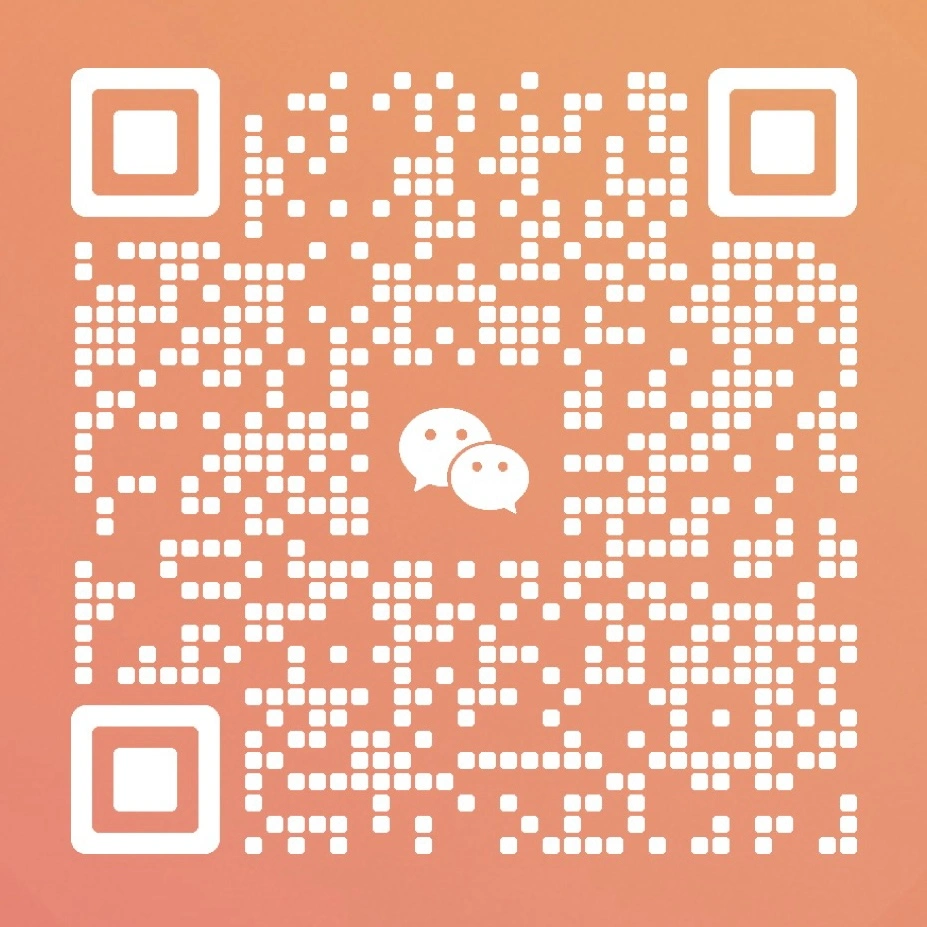如何使用城市页面上方地图?
如果你进入到本站的城市页面(例如:日本 -> 京都),你会发现页面上方有显示地图为该城市的景点、交通和酒店等等信息的地图,该地图使用 Google My Map 制作,用来进行该城市旅行的整体规划和信息查看。关于使用 Google My Map 制作旅行规划地图的好处,YouTube 上面有大量的博主进行过推荐,小编这里就不再赘述了。下面给大家介绍如何使用本站的地图。
电脑端:点击地图右上角“导入 Google Map”(该功能仅限登录用户),可以将地图导入到自己的Google Map 账户查看。手机端会自动跳转到 Google Map App上,打开一次之后,后续想再次查看,在 Google Map App 中找到保存(Saved)–> 地图(Map)即可打开此地图。
由于 Google Map 手机端 App 使用 My Maps 不是很顺畅,所以手机端并不建议导入 Google Map 使用,建议直接在浏览器中访问本站城市页面中的地图
建议用此处地图进行:
地图使用操作指南:
- 电脑端:单击地图区域内可激活地图的缩放功能,随后可用鼠标滚轮进行缩放。鼠标光标移开地图区域则关闭缩放功能,关闭后鼠标滚轮恢复到页面滑动。
- 手机端:在地图区域内,用2根手指接触可以在地图上进行缩放,单手指接触可进行页面滑动。
- 点击左上角小窗户图标可以查看地图列表。
- 单击列表中景点或者地图上的图标即可获取该景点具体信息。
- 仅限登录用户:单击右上角“导入Google Map”按钮可将此地图添加到您的 Google Map帐户。
- 添加后如需查看,请打开 Google Map,在菜单中找到“保存(Saved)”,单击选项中的“地图(Maps)”,您将在列表中看到此地图。
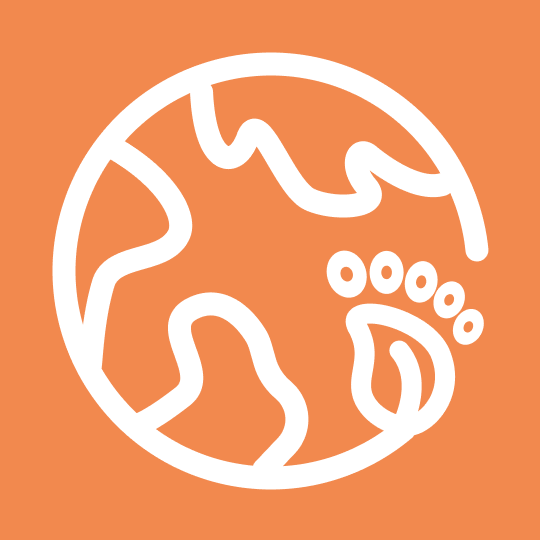
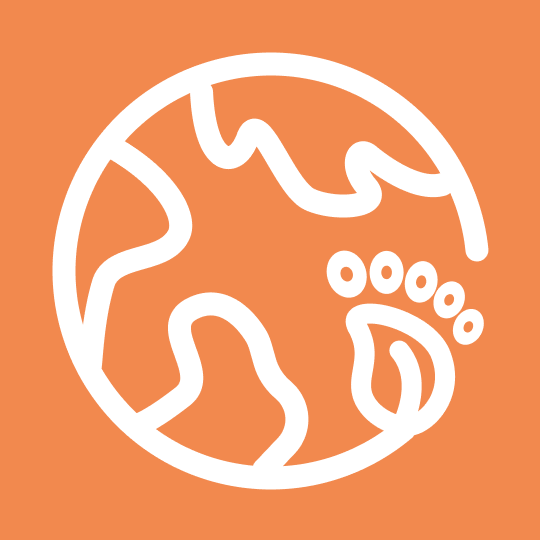
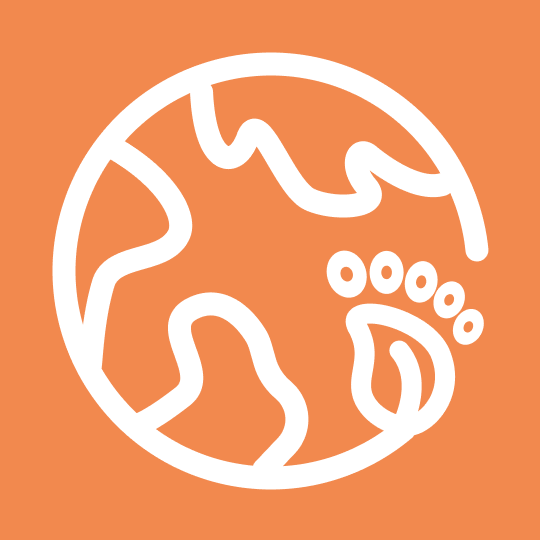
如何使用谷歌地图共享列表?
谷歌地图列表部分是大家熟悉的谷歌地图App里面的列表(List)功能,例如下面这些都属于默认的列表,其中收藏的地点、想去的地点和已加星标的地点都是大家所常用的
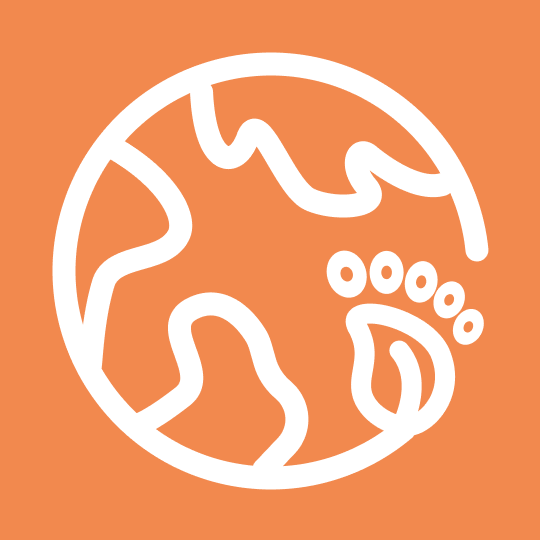
当然,大家以后不需要再去地图上自己手动创建和标记这些到列表了,TWJ 的共享列表已经为您把最常见的景点都整理在了列表中,可以在城市页面地图上方找到链接,下面教大家如何使用共享列表:
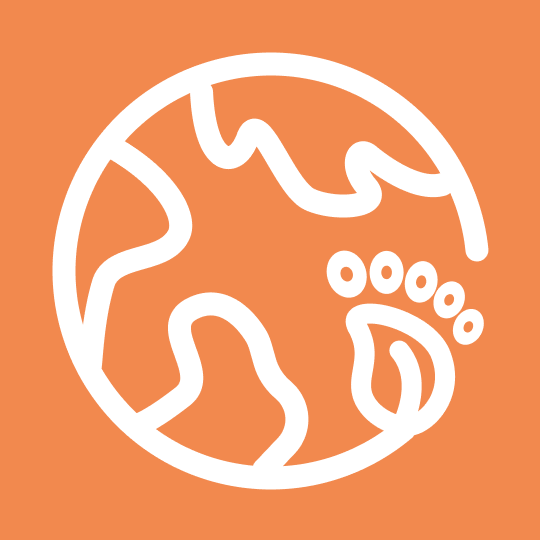
点击链接后,列表即在 Google Map App 中自动打开,如下,点击保存以后就可以在列表中找到了:
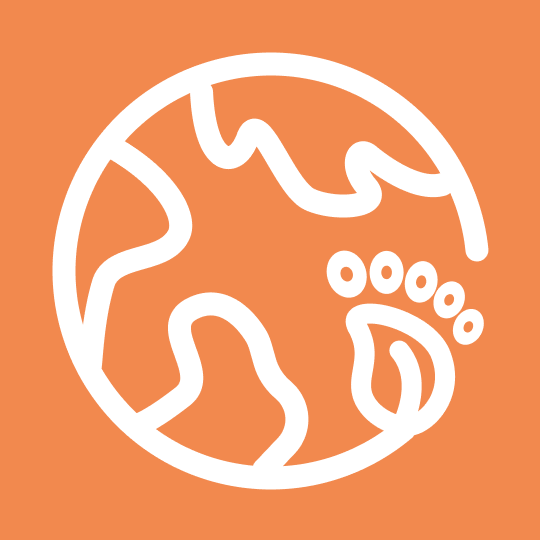
如果你不喜欢做详细的攻略,那么到此步骤已经可以结束了,您可以在到达目的地后随时打开列表,所有的景点都会显示在列表中,当然,如果你喜欢制作自己的景点列表,你也可以继续完成下面的步骤
保存后在列表中选择自己感兴趣的景点,例如:千本鸟居,将它保存到自己的列表中,并添加备注
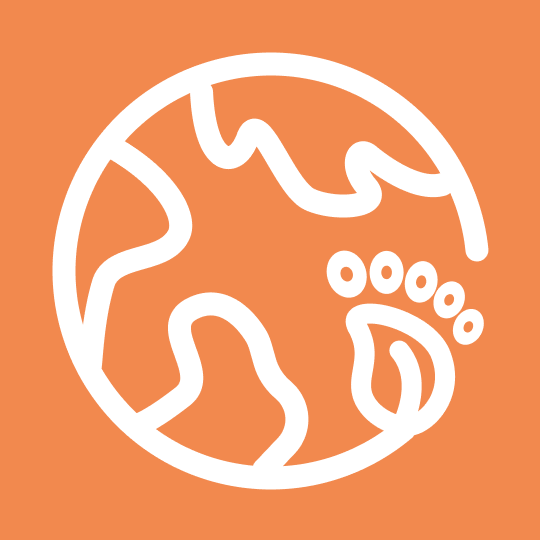
为了避免Google 地图上标记太多画面太乱,可以选择把列表在地图上隐藏不显示,当需要用的时候再改为显示即可,按照下面操作:
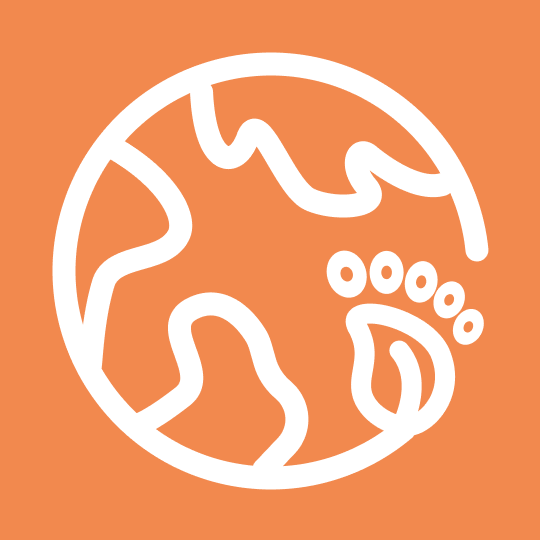
使用TWJ的谷歌共享列表的好处?
- 手机App端显示更灵活友好-旅途中可以更方便的查看一个景点的具体信息(在Note备注中)
- 方便制作自己的列表或添加到收藏的地点,写自己的备注,和 TWJ 列表的备注同时显示在景点中,无敌好用
- 和好友共享列表更方便
- 显示更详细的景点打卡点 – 例如一个国家公园是一个城市的一个游玩景点,然而国家公园里面可能会有很多个打卡点,用列表形式单独将这个国家公园的打卡点列出来,不需要时候也可以在地图上隐藏起来。此页面的“京都-岚山景点”列表就是这样的例子。
- 多种类别列表,例如餐馆、咖啡、奶茶等等都可以成为独立列表。